系统:PC
日期:2022-12-07
类别:杂类工具
版本:v1.0.84
Ventoy免费版是一款相当不错的U盘启动引导制作工具软件,在Ventoy免费版中用户可以加载多个不同种类的ISO镜像文件启动,制作方法也是非常的简单方便,只需插入U盘安装即可直接制作出克引导的U盘启动盘,不需要频繁地去格式化U盘,并且支持电脑的各种引导模式,快速地进行系统的安装,让越来越多的用户通过U盘的方式重装系统,非常的方便。
Ventoy免费版支持自动安装部署、支持超过4GB的ISO文件,支持大部分常见操作系统和无差异支持Legacy+UEFI模式,它能够直接启动WIM文件,功能十分强大,有需要的朋友欢迎来开心电玩下载哦!
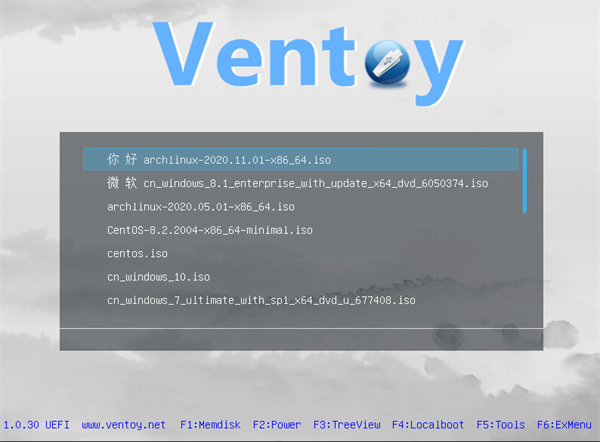
100%开源
使用简单
快速(拷贝文件有多快就有多快)
直接从ISO文件启动,无需解开
无差异支持Legacy+UEFI模式
UEFI模式支持安全启动(SecureBoot)(1.0.07版本开始)
支持持久化(1.0.11版本开始)
支持直接启动WIM文件(Legacy+UEFI)(1.0.12+)
支持自动安装部署(1.0.09+)
支持超过4GB的ISO文件
保留ISO原始的启动菜单风格(Legacy&UEFI)
支持大部分常见操作系统,已测试260+个ISO文件
不仅仅是启动,而是完整的安装过程
ISO文件支持列表模式或目录树模式显示
提出"VentoyCompatible"概念
支持插件扩展
启动过程中支持U盘设置写保护
不影响U盘日常普通使用
版本升级时数据不会丢失
无需跟随操作系统升级而升级Ventoy
1、下载解压,启动(Ventoy2Disk.exe);
必须是先插U盘,再启动软件,不然软件找不到U盘。
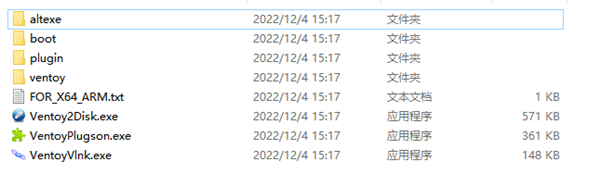
2、启动软件之后选好U盘(一般会自动选好),
切记是先插U盘,再启动软件,
点击安装。
然后它会反复强调数据安全,完成之后U盘便分成了三份。打开文件管理器里能看到的、最大的、空的分区,这就是用来存放数据的地方,就当是普通U盘用就好了,系统iso镜像就放这里。
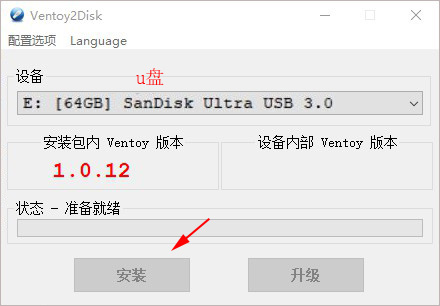
3、把操作系统镜像放进刚刚分出来的分区里,我随便放了几个。
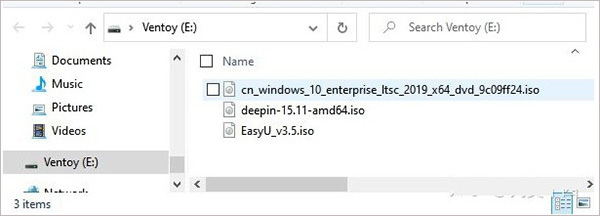
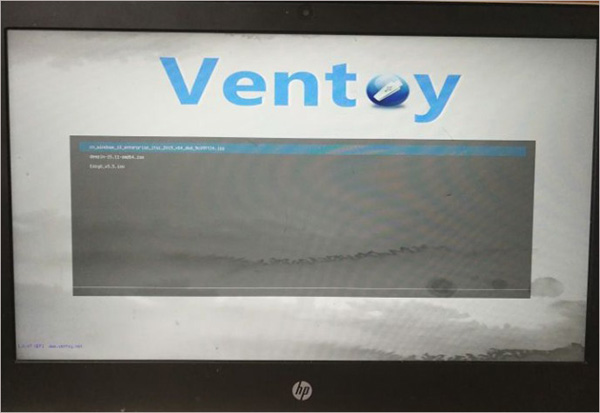
启动后它会找出U盘ISO文件
补充
1、对于如何从U盘启动,可以搜一下这样几个关键词
电脑型号+boot menu(强烈推荐这一组)
电脑型号+BIOS
如果是Windows的电脑,可以按住shift键并重启电脑。
2、PE一般只能安装Windows,这个软件可以安装更多系统(主要还是Linux)
也可以把PE的ISO放进去,这样想用PE的时候,启动之后直接选PE即可。
Ventoy在启动时会基于ISO文件创建一个虚拟设备随后启动它。 但是这个虚拟设备仅仅是BIOS层面的(Legacy或者UEFI)。几乎所有情况下它只在启动阶段存在。 绝几乎所有现代系统的内核在启动之后都是使用它们自身的驱动来访问硬件,所以这个虚拟设备对于内核来讲是不可见的。 一般情况下,ISO里面的系统起来之后会遍历所有的硬件设备(CDROM/USB/HD ...) 去寻找安装源。 但是在Ventoy启动的环境下是找不到的,因为没有这样一个实际的安装介质,是虚拟的设备嘛。
但是系统内核不知道这个情况,它们不知道当前是 Ventoy使用虚拟设备引导起来的,并不是传统的物理光驱或者U盘引导起来的。所以,如果不做特殊处理的话,大部分ISO文件启动之后就会报找不到安装源的错误而停止。
所以,Ventoy必须做很多hook的工作,帮助内核找到、挂载安装源。其实就是告诉内核,当前是Ventoy从一个虚拟的设备引导起来的,你的安装源并不在常规的介质中,就是在XX硬盘的XXX.iso文件, 你把它挂载起来当做安装源就可以啦。。。。。 但是这个hook工作是非常枯燥并且麻烦的,因为系统种类实在太多并且有多种的特殊情况。
1、广泛兼容:支持包括Windows 10、Windows 8.1、Windows 7、WinPE 系统以及Ubuntu等多种Linux发行版。
2、无需格盘:该工具可以直接安装到U盘上且不需要将其他镜像刻录U盘,用户需要做的仅仅是将ISO复制到U盘中。
3、启动兼容:无差别支持Legacy BIOS 和UEFI模式,无论你的电脑主板使用什么模式Ventoy都可以自动检测识别。
4、大型文件:该工具也支持将超过4GB的镜像文件复制到U盘,这点很重要因为Windows 10 镜像文件已超过4GB。
5、其他优势:可并存多个操作系统镜像无需每次使用重新格盘刻录、启动过程中支持写保护、版本升级不丢失数据。
评分及评论
体积小巧,很不错
nice~!比我想象中好很多
下来试下能否使用,感谢分享
不错,很快,东西都恢复了
支持一下,良心产品啊,靠谱!
点击星星用来评分